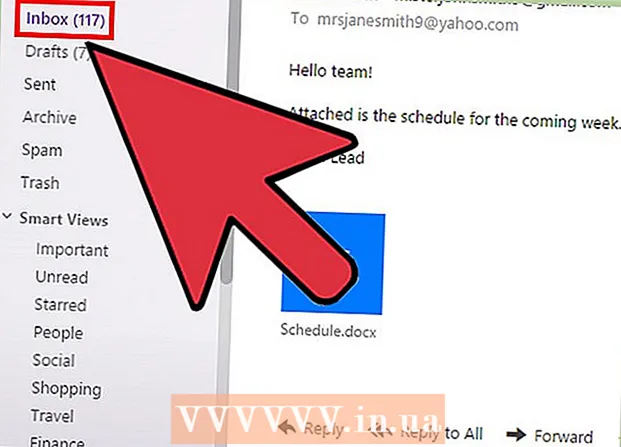Yazar:
Ellen Moore
Yaratılış Tarihi:
18 Ocak Ayı 2021
Güncelleme Tarihi:
1 Temmuz 2024

İçerik
Microsoft Word'de broşür veya el ilanı oluşturmaya çalışırken hiç sinirlendiniz mi? Bu makale, işinizi çok daha kolay hale getirmek için 4 basit adım sağlar. Microsoft Word ve Publisher'ı kullanarak ilgi çekici pazarlama malzemeleri oluşturmak için kendinize bir başlangıç yapmak için bir şablonla başlayın. Bağlantılar bölümünde, iyi şablonlar bulabileceğiniz birkaç site bulacaksınız.
adımlar
 1 Nesnelerin grubunu çöz - metin ve grafikler gruplanabilir.
1 Nesnelerin grubunu çöz - metin ve grafikler gruplanabilir.- Nesnelerin grubunu çözmek için:
- Kelime:
- Bir nesne seçin. Araç çubuğunda Çiz düğmesine ve ardından Grubu Çöz'e tıklayın.
- Yayımcı:
- Bir nesne seçin. Düzenle menüsünde Grubu Çöz'e tıklayın veya Ctrl + Shift + G tuşlarına basın.
- Kelime:
- Nesneleri gruplandırmak için:
- Kelime:
- Gruplamak istediğiniz nesneleri seçin. Birden çok nesneyi seçmek için Shift + Mouse Click tuşlarını kullanın. Araç çubuğunda Çiz düğmesini ve ardından Grupla'yı tıklayın.
- Gruplamak istediğiniz nesneleri seçin. Birden çok nesneyi seçmek için Shift + Mouse Click tuşlarını kullanın. Araç çubuğunda Çiz düğmesini ve ardından Grupla'yı tıklayın.
- Yayımcı:
- Nesneleri seçin. "Düzenle" menüsünde "Grup"a tıklayın veya "Ctrl + Shift + G" tuşlarına basın.
- Kelime:
- Nesnelerin grubunu çözmek için:
 2 Resmi yeniden boyutlandır
2 Resmi yeniden boyutlandır - Yeniden boyutlandırmak istediğiniz fotoğrafı seçin.
- Boyut öğelerinden herhangi birinin üzerine gelin.
- Nesne istediğiniz şekle ve boyuta gelene kadar noktayı sürükleyin. Nesnenin orantılarını korumak için köşe noktalarından birini sürükleyin.
 3 Anlık görüntüyü kırp
3 Anlık görüntüyü kırp - Kırpmak istediğiniz fotoğrafı seçin.
- Araç çubuğunda, Kırp'ı tıklayın.
- Kırpma aracını noktalardan birinin üzerine konumlandırın ve istediğinizi kırpana kadar kırpma noktasını içe doğru sürükleyin.
- 4 Görüntüleri veya grafikleri düzenleyin. Parlaklığı ve kontrastı yeniden boyutlandırabilir, kırpabilir ve ayarlayabilir, görüntüyü siyah beyaz yapabilir veya gri tonlamalı verebilirsiniz. Belirli renkleri değiştirmek için bir boyama veya görüntü düzenleme programına ihtiyacınız var. Çizilen nesneler değiştirilebilir, onları döndürebilir, çevirebilir ve rengini değiştirebilirsiniz. Ayrıca kenarlıklar, desenler ve başka efektler de ekleyebilirsiniz. Biçimlendirme seçenekleri, düzenlenmekte olan görüntünün türüne göre değişir.
- Düzenlemek istediğiniz resmi veya grafiği seçin.
- Görseller araç çubuğundan veya Çizim araç çubuğundan kullanmak istediğiniz düzenleme seçeneğini seçin.
- Nesnenin tam boyutunu veya konumunu ayarlayın: Biçim menüsünden Resim veya Şekiller'i seçin. Ardından diyalog kutusuna parametreleri girin.
- Düzenlemek istediğiniz resmi veya grafiği seçin.